


/中文/

/中文/

/中文/

/中文/

/中文/

/中文/

/中文/

/中文/

/中文/

/中文/
 Todo清單v2.0.0官方版
Todo清單v2.0.0官方版 京東自動搶券v1.50免費版
京東自動搶券v1.50免費版 Everything官方版v1.4.1.998最新版
Everything官方版v1.4.1.998最新版 LOL英雄聯盟角色變大工具v1.0 綠色防封版
LOL英雄聯盟角色變大工具v1.0 綠色防封版 美圖秀秀64位最新版v6.4.2.0 官方版
美圖秀秀64位最新版v6.4.2.0 官方版 福昕pdf編輯器去水印綠色版(圖像處理) v9.2 最新版
福昕pdf編輯器去水印綠色版(圖像處理) v9.2 最新版 微軟必應詞典官方版(翻譯軟件) v3.5.4.1 綠色版
微軟必應詞典官方版(翻譯軟件) v3.5.4.1 綠色版 搜狗輸入法電腦最新版(輸入法) v9.3.0.2941 官方版
搜狗輸入法電腦最新版(輸入法) v9.3.0.2941 官方版 網易音樂(音樂) v2.5.5.197810 電腦版
網易音樂(音樂) v2.5.5.197810 電腦版  WPS Office 2019 電腦版(WPS Office ) 11.1.0.8919全能完整版
WPS Office 2019 電腦版(WPS Office ) 11.1.0.8919全能完整版想要把文字轉換成圖片必須需要用到專業的工具,而文本轉圖片大師軟件免費版就可以很好的幫助夥伴們進行文本圖片之間轉換。文本轉圖片大師軟件免費版可以改變字體,可以生成圖像文件等,幫助夥伴們更加便捷的進行文本轉圖片,而且操作也是非常的簡單,需要的夥伴們來免費下載進行使用吧!

支持背景圖片
可以改變字體
可以設置文字的顏色
可以改變生成的圖像大小
可以旋轉生成的圖像
可以選擇生成圖像的位數
實時顯示轉換後的效果
自動生成圖像文件夾
能夠轉換大型文本文件
支持Unicode文本文件的轉換
英文單詞自動換行,換行不會切斷一個英文單詞
可以按照文件數目生成章節文件夾,更方便電子書的閱讀
支持三種生成的格式(gif,bmp和jpg),選用gif格式時能極大縮小生成圖像的大小
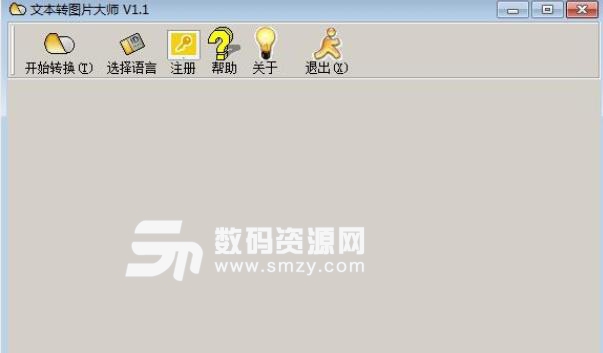
選擇字體:字體
行間距:每一行文字之間的間隔。
文字顏色:字體的顏色,點擊右邊的顏色條選擇顏色。
背景顏色:字體的背景顏色,點擊右邊的顏色條選擇顏色。
空白邊界:即文字到圖像邊緣的距離(用像素表示)。
圖像大小:最終生成的圖像文件大小,可以從預覽窗口直接看到效果,軟件本身預設了一些常用文件的大小,例如psp常用的480x272,或手機的240x320
生成的路徑:這是圖像文件存放的地方,請在這裏輸入路徑或點擊“...”按鈕選擇一個路徑
自動創建文件夾:如果選擇了自動創建文件夾,則會在生成路徑創建一個和文本文件同名的文件夾
圖像旋轉:可以把圖像進行旋轉,方便一些特殊的應用,比如用手機或psp看電子書時,可以旋轉來達到最佳效果。
使用背景圖像:可以選擇給圖像增加一個背景圖,如果選擇了背景圖,則文字的背景顏色會失效。
圖像位數:這個值代表了圖像的質量和圖像文件的體積,值越高,圖像質量越好,但是也越占磁盤空間,如果是看黑白的電子書,使用1位就可以了,如果選擇其他顏色的字體,可以嚐試選擇更高一些的位數。如果要顯示背景圖像,則應該選擇8位以上,否則圖像會嚴重失真。
1生成的文件格式:這裏提供了三種文件格式,分別是gif、bmp和jpg,這三種格式中,如果純粹顯示無背景的電子書,gif的效果比jpg要好,並且他的文件體積也最小;bmp是效果最好的,但是文件體積最大;jpg在保存背景比較豐富的圖像時效果比gif要好,但是他的文字效果比gif差。一般來講,如果是用來看電子書,選擇gif是最好的。


 免費的在線格式轉換工具(all to all在線文件轉換) 網頁版轉換翻譯
/ 2K
免費的在線格式轉換工具(all to all在線文件轉換) 網頁版轉換翻譯
/ 2K
 微軟必應詞典官方版(翻譯軟件) v3.5.4.1 綠色版轉換翻譯
/ 27M
微軟必應詞典官方版(翻譯軟件) v3.5.4.1 綠色版轉換翻譯
/ 27M
 中文字幕網免費版(轉換翻譯) v2.0 官方版轉換翻譯
/ 65M
中文字幕網免費版(轉換翻譯) v2.0 官方版轉換翻譯
/ 65M
 Free STP Viewer工具v1.0 綠色版轉換翻譯
/ 24M
Free STP Viewer工具v1.0 綠色版轉換翻譯
/ 24M
 SmallPDF已注冊版(附激活教程) v3.6 免費版轉換翻譯
/ 43M
SmallPDF已注冊版(附激活教程) v3.6 免費版轉換翻譯
/ 43M
 網易見外電腦版(一鍵生成雙語字幕) v1.0 免費版轉換翻譯
/ 5M
網易見外電腦版(一鍵生成雙語字幕) v1.0 免費版轉換翻譯
/ 5M
 酷狗kgm轉mp3格式工具(無需VIP就可以下載酷狗音樂) v1.04 最新版轉換翻譯
/ 513K
酷狗kgm轉mp3格式工具(無需VIP就可以下載酷狗音樂) v1.04 最新版轉換翻譯
/ 513K
 有道詞典桌麵版(口語練習和最新的英漢翻譯) v8.2.1.0 綠色版轉換翻譯
/ 47M
有道詞典桌麵版(口語練習和最新的英漢翻譯) v8.2.1.0 綠色版轉換翻譯
/ 47M
 網易見外平台桌麵版v1.0轉換翻譯
/ 2K
網易見外平台桌麵版v1.0轉換翻譯
/ 2K
 MagnetToTorrent(磁力鏈轉種子) v1.00 綠色免費版轉換翻譯
/ 17K
MagnetToTorrent(磁力鏈轉種子) v1.00 綠色免費版轉換翻譯
/ 17K
 免費的在線格式轉換工具(all to all在線文件轉換) 網頁版轉換翻譯
/ 2K
免費的在線格式轉換工具(all to all在線文件轉換) 網頁版轉換翻譯
/ 2K
 微軟必應詞典官方版(翻譯軟件) v3.5.4.1 綠色版轉換翻譯
/ 27M
微軟必應詞典官方版(翻譯軟件) v3.5.4.1 綠色版轉換翻譯
/ 27M
 中文字幕網免費版(轉換翻譯) v2.0 官方版轉換翻譯
/ 65M
中文字幕網免費版(轉換翻譯) v2.0 官方版轉換翻譯
/ 65M
 Free STP Viewer工具v1.0 綠色版轉換翻譯
/ 24M
Free STP Viewer工具v1.0 綠色版轉換翻譯
/ 24M
 SmallPDF已注冊版(附激活教程) v3.6 免費版轉換翻譯
/ 43M
SmallPDF已注冊版(附激活教程) v3.6 免費版轉換翻譯
/ 43M
 網易見外電腦版(一鍵生成雙語字幕) v1.0 免費版轉換翻譯
/ 5M
網易見外電腦版(一鍵生成雙語字幕) v1.0 免費版轉換翻譯
/ 5M
 酷狗kgm轉mp3格式工具(無需VIP就可以下載酷狗音樂) v1.04 最新版轉換翻譯
/ 513K
酷狗kgm轉mp3格式工具(無需VIP就可以下載酷狗音樂) v1.04 最新版轉換翻譯
/ 513K
 有道詞典桌麵版(口語練習和最新的英漢翻譯) v8.2.1.0 綠色版轉換翻譯
/ 47M
有道詞典桌麵版(口語練習和最新的英漢翻譯) v8.2.1.0 綠色版轉換翻譯
/ 47M
 網易見外平台桌麵版v1.0轉換翻譯
/ 2K
網易見外平台桌麵版v1.0轉換翻譯
/ 2K
 MagnetToTorrent(磁力鏈轉種子) v1.00 綠色免費版轉換翻譯
/ 17K
MagnetToTorrent(磁力鏈轉種子) v1.00 綠色免費版轉換翻譯
/ 17K